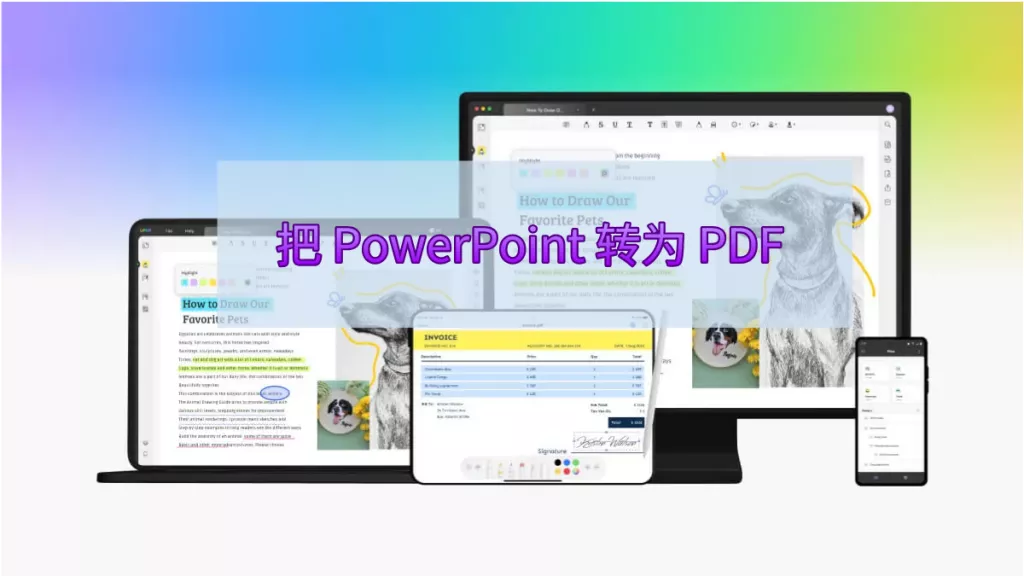我们在创建或编辑 PDF 文件时,常常得对页面做些操作,像删除、旋转,或者在整个文件里插入页面。所以,大家得知道在 Mac 电脑上怎么删除 PDF 页面。这里有个好用的工具叫 UPDF,用它能很好地编辑 PDF 文件。就好比 Word 软件简单易用,UPDF 也是个简单的应用程序,能轻松处理 PDF 文件。你只要点击对应的页面和文字,就能马上开始编辑。而且用这些工具不需要专业技术,了解它自带的控制功能,就能对 PDF 文件进行你想要的操作。现在,就给大家讲讲 PDF 编辑的一些技巧。
在 Mac 上删除 PDF 页面的最佳工具 ——Mac 版 UPDF
Mac 版 UPDF 是一款强大的应用程序,专门用来在 Mac 上编辑 PDF 文件。它界面简洁,还有多种工具,让你能轻松删除 PDF 里的文字和页面。用这个高效的 UPDF 程序,PDF 里的每个元素,像页面、文字、图片,都能按你的需求修改。下面我们来学习怎么在 Mac 上用 UPDF 删除 PDF 页面。
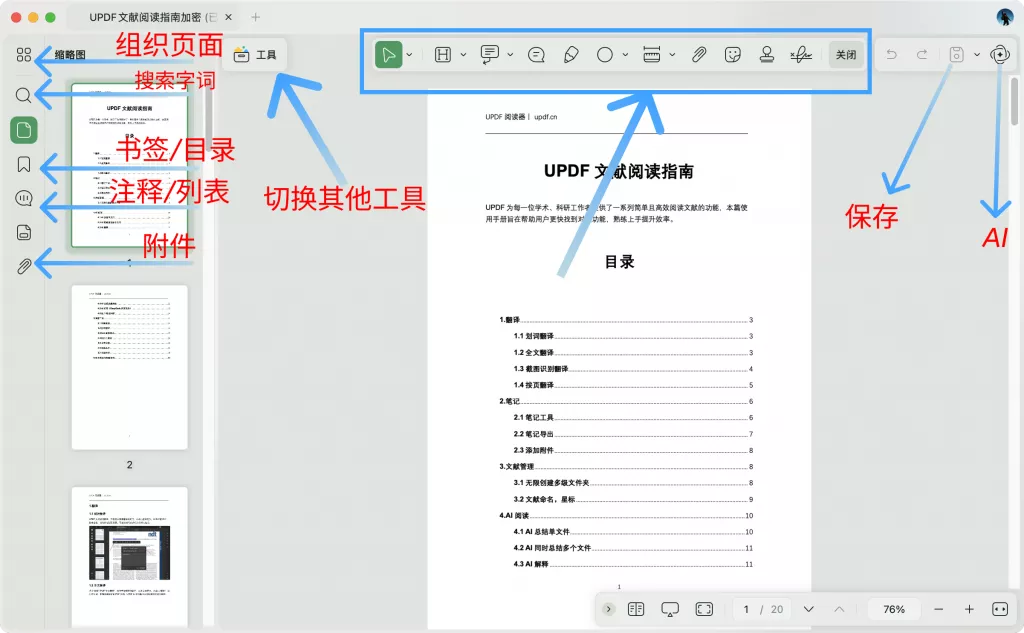
如何使用 UPDF 在 Mac 上删除 PDF 页面
要是想在 Mac 上用 UPDF 应用程序删除 PDF 页面,就仔细按下面步骤做:
- 导入 PDF 文件:安装好 UPDF 应用程序后,在 Mac 上打开这个工具。然后点击 “打开文件” 按钮,把需要的 PDF 文件导入到操作界面。
- 启用 “组织页面” 功能:在主界面中,选择 “组织页面” 功能来操作 PDF 页面,页面管理界面的弹出窗口会马上显示在屏幕上。
- 在 Mac 上删除页面:现在,选中你想删除的页面,用页面管理界面里的控制项,在 Mac 上从 PDF 中删除页面。
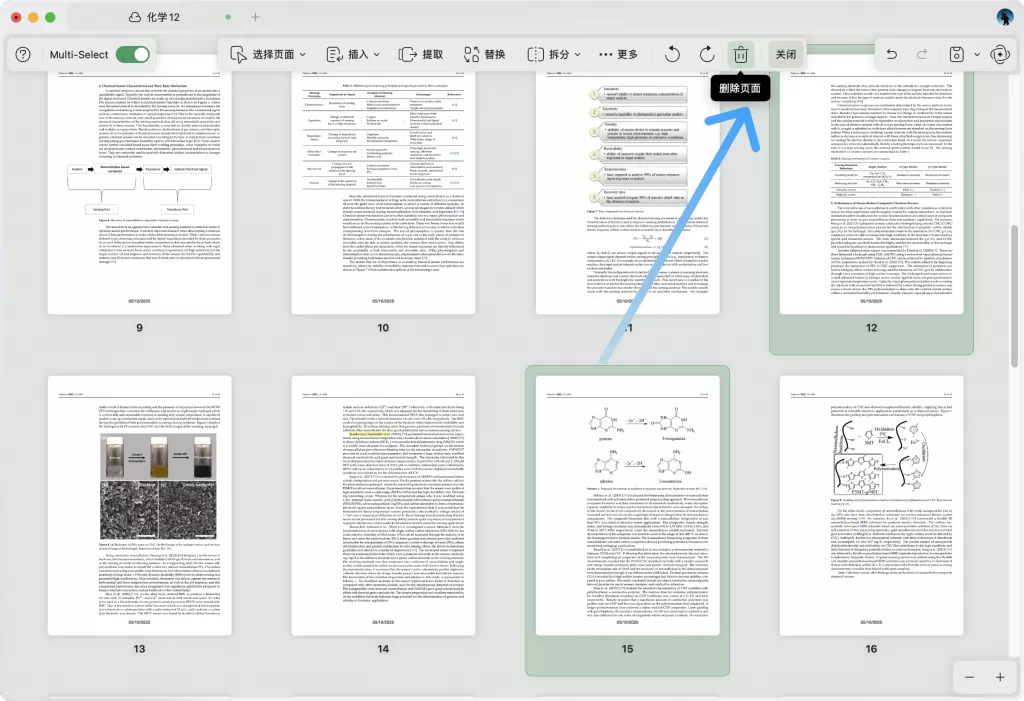
你还能用这些选项旋转、插入、提取、替换和重新排列 PDF 里的页面。通过这个页面管理界面,就能对 PDF 做必要修改。这样,你就成功用 UPDF 应用程序编辑 PDF 页面了。
如何使用 “预览” 删除 PDF 页面
下面讲讲怎么在 Mac 上用 “预览” 应用程序删除 PDF 页面。“预览” 是 Mac 系统预装的查看器应用程序,可以很好地对 PDF 内容做需要的修改。我们就用 Mac 电脑默认的 PDF 查看器,来说说删除 PDF 页面的步骤。
- 步骤 1:在 Mac 系统里打开 “预览” 应用程序,把 PDF 文件打开到操作界面。
- 步骤 2:要删除 PDF 页面,点击 “视图 -> 缩图 -> 联系人清单”,然后从 PDF 里选中页面,再点击 “删除” 按钮把选中的页面删掉。当你删除 PDF 里的页面时,相关注释也会一起删掉。这是用 “预览” 应用程序删除 PDF 页面的一种方法。

如何使用 Adobe Acrobat 删除 PDF 页面
Adobe Acrobat 应用程序能用来处理 PDF 文件,帮你对文件做必要修改。你能用这个工具删除 PDF 页面,也能编辑 PDF 内容。下面来学习怎么用这个应用程序删除 PDF 里的页面。
- 步骤 1:安装并打开 Adobe Acrobat 工具,然后点击 “打开文件” 选项,把 PDF 文件打开到操作界面。
- 步骤 2:在画面右侧选择 “整理页面”,在缩图里点击需要的页面。然后从弹出窗口里按下 “删除” 选项。执行这个操作后,选中的页面就会很快删掉。这样,你就成功用 Adobe Acrobat 应用程序删除 PDF 里的页面了。

总结
通过上面的介绍,我们全面了解了在 Mac 上怎么删除 PDF 页面。建议大家看看上面这些方法,选最适合自己需求的。UPDF 应用程序能让你轻松对 PDF 做想要的修改,它简洁的界面是很大的优势。建议使用 UPDF 应用程序,体验编辑 PDF 文件的方法和技巧,提高处理 PDF 文件的效率。
 UPDF
UPDF AI 网页版
AI 网页版 Windows 版
Windows 版 Mac 版
Mac 版 iOS 版
iOS 版 安卓版
安卓版

 AI 单文件总结
AI 单文件总结 AI 多文件总结
AI 多文件总结 生成思维导图
生成思维导图 深度研究
深度研究 论文搜索
论文搜索 AI 翻译
AI 翻译  AI 解释
AI 解释 AI 问答
AI 问答 编辑 PDF
编辑 PDF 注释 PDF
注释 PDF 阅读 PDF
阅读 PDF PDF 表单编辑
PDF 表单编辑 PDF 去水印
PDF 去水印 PDF 添加水印
PDF 添加水印 OCR 图文识别
OCR 图文识别 合并 PDF
合并 PDF 拆分 PDF
拆分 PDF 压缩 PDF
压缩 PDF 分割 PDF
分割 PDF 插入 PDF
插入 PDF 提取 PDF
提取 PDF 替换 PDF
替换 PDF PDF 加密
PDF 加密 PDF 密文
PDF 密文 PDF 签名
PDF 签名 PDF 文档对比
PDF 文档对比 PDF 打印
PDF 打印 批量处理
批量处理 发票助手
发票助手 PDF 共享
PDF 共享 云端同步
云端同步 PDF 转 Word
PDF 转 Word PDF 转 PPT
PDF 转 PPT PDF 转 Excel
PDF 转 Excel PDF 转 图片
PDF 转 图片 PDF 转 TXT
PDF 转 TXT PDF 转 XML
PDF 转 XML PDF 转 CSV
PDF 转 CSV PDF 转 RTF
PDF 转 RTF PDF 转 HTML
PDF 转 HTML PDF 转 PDF/A
PDF 转 PDF/A PDF 转 OFD
PDF 转 OFD CAJ 转 PDF
CAJ 转 PDF Word 转 PDF
Word 转 PDF PPT 转 PDF
PPT 转 PDF Excel 转 PDF
Excel 转 PDF 图片 转 PDF
图片 转 PDF Visio 转 PDF
Visio 转 PDF OFD 转 PDF
OFD 转 PDF 创建 PDF
创建 PDF PDF 转 Word
PDF 转 Word PDF 转 Excel
PDF 转 Excel PDF 转 PPT
PDF 转 PPT 企业解决方案
企业解决方案 企业版定价
企业版定价 企业版 AI
企业版 AI 企业指南
企业指南 渠道合作
渠道合作 信创版
信创版 金融
金融 制造
制造 医疗
医疗 教育
教育 保险
保险 法律
法律 政务
政务



 常见问题
常见问题 新闻中心
新闻中心 文章资讯
文章资讯 产品动态
产品动态 更新日志
更新日志